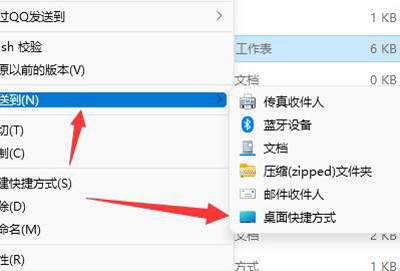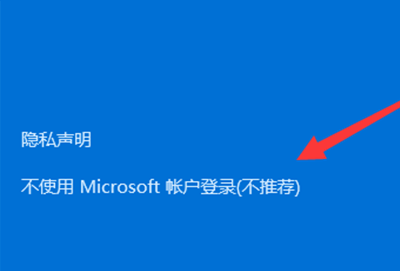怎么恢复回收站删除的文件
时间:2018-11-16
恢复回收站删除的文件的详细方法。相信不少的小伙伴们都有着经常为电脑清理垃圾的习惯,因为很多的文件不要又留放在电脑上的时候会导致电脑变得非常的卡,所以要清理。但是有时候清理很容易将有用的文件误清理了,但是有些文件可能现在不要,但是突然需要了,那要怎样恢复被删除的软件呢。小编教你恢复回收站删除的文件的详细方法。
怎么恢复回收站删除的文件:
1、使用键盘win+10键调出运行界面。然后输入regedit (打开注册表)
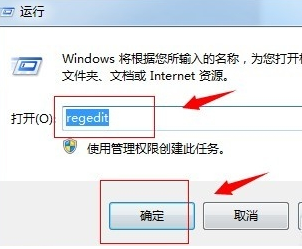 回收站怎么恢复图-1
回收站怎么恢复图-1
2、进入到注册表编辑界面。接着我们依次点击注册表中的文件夹“HKEY_LOCAL_MACHINE”——“SOFTWARE”——“Microsoft”——“Windows”——“CurrentVersion”——“Explorer”——“DeskTop”——“NameSpace”即可。
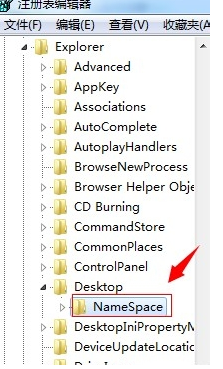 恢复误删文件图-2
恢复误删文件图-2
3、找到“NameSpace”文件夹后,点击打开它,然后我们可以看在它的右侧会展现出一个“默认”字样,接着我们在右边任意一个空白的地方右键一下,从打开来的新建中新建一个“项”,
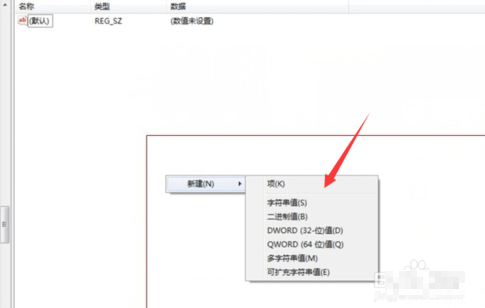 恢复删除文件图-3
恢复删除文件图-3
4、新建一个”项“后,我们会看左边会出现一个命名为“新建#1”的文件夹,接着我们做的是,把“新建#1”的文件夹名字改成““{645FFO40——5081——101B——9F08——00AA002F954E}”数值,改好后我们会发现在右侧也会出现“默认”字样。
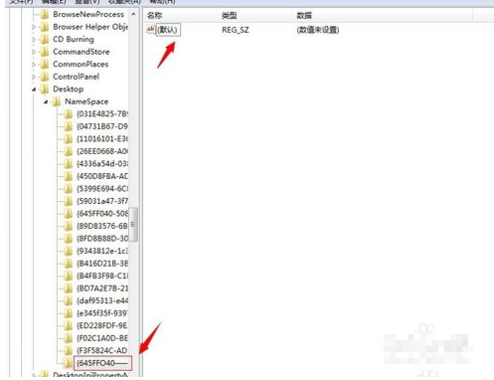 恢复误删文件图-4
恢复误删文件图-4
5、最后,我们选中右侧出现的“默认”字样,然后右键一下,在新出来的列表中选择“修改”,接着在数值数据中填入”回收站“,按确定按钮退出。
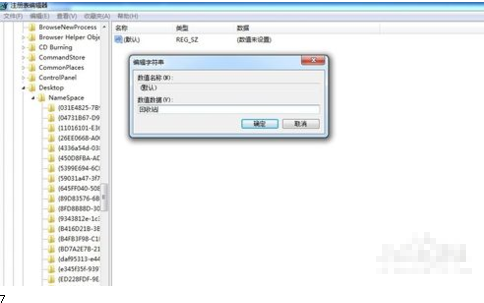 回收站怎么恢复图-5
回收站怎么恢复图-5
6、按以上步骤完成操作后重启下电脑,返回我们的回收站查看是否恢复删除的文件。
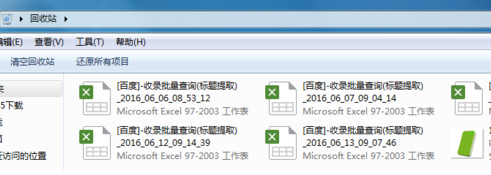 回收站怎么恢复图-6
回收站怎么恢复图-6
方法二 :使用360卫士等工具
1、使用360安全卫士,打开软件找到功能大全的选项,下图所示:
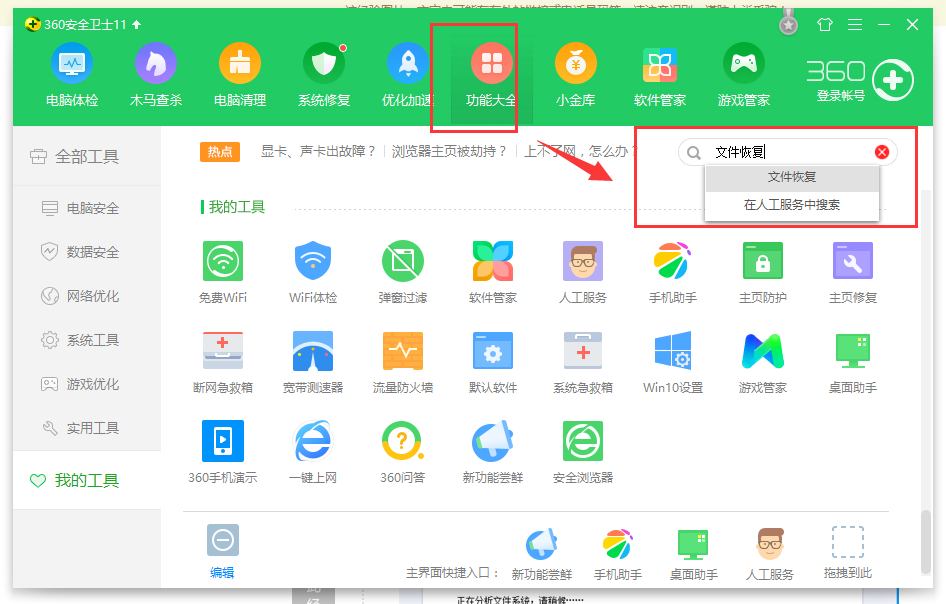 回收站怎么恢复图-7
回收站怎么恢复图-7
2、搜索找到文件恢复工具,安装即可。
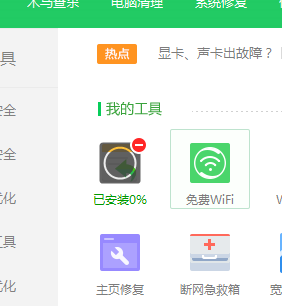 回收站图-8
回收站图-8
3、打开文件恢复工具,点击扫描即可。点击要恢复的类型就可以了。
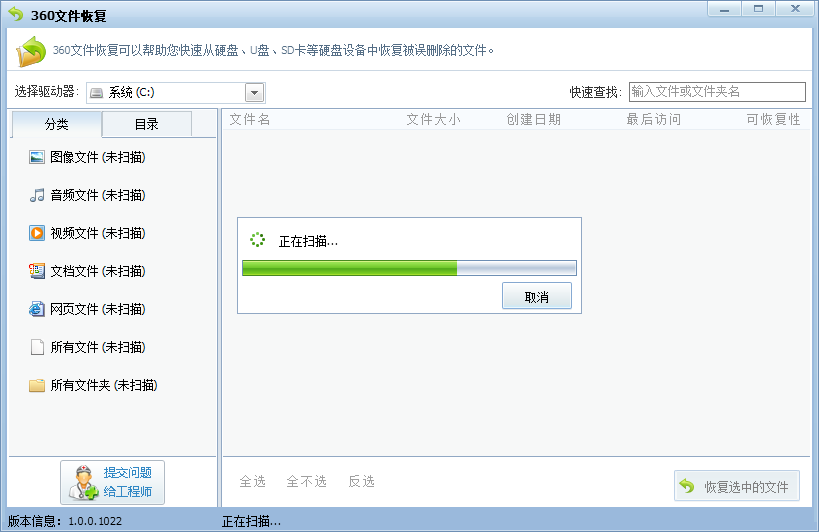 恢复误删文件图-9
恢复误删文件图-9
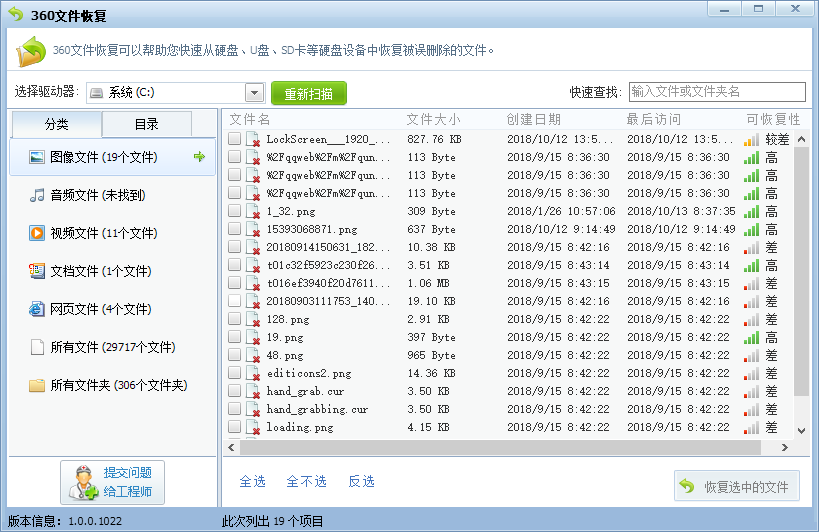 回收站图-10
回收站图-10
以上就是怎么恢复回收站删除的文件了,如果帮助到您了,请关注酷下载哦。